人物照片PS调色教程:使用曲线等工具调出MM照片清凉的宝蓝色调
作者 大眼仔~旭 来源 PS联盟 发布时间 2011-11-21
5、新建空白图层,填充黑色,执行滤镜—渲染—镜头光晕,参数自定,设置图层模式为:滤色,并添加图层蒙版,遮去不想要的地方,调整图层不透明度为80%,为其制作高光效果。
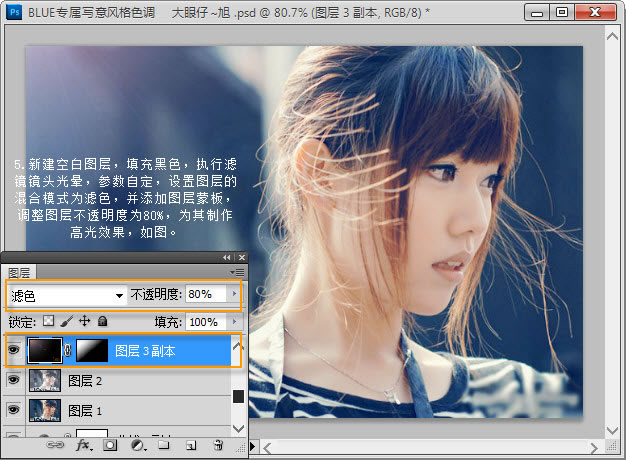
6、复制一层,加强一下高光。
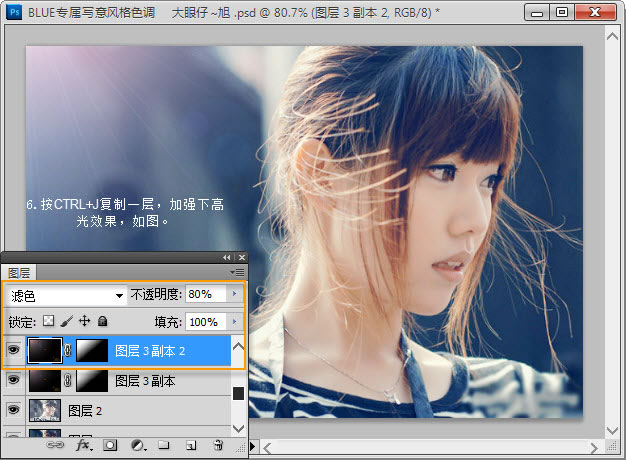
7、创建亮度/对比度调整层,这一步是加强下照片的层次感。
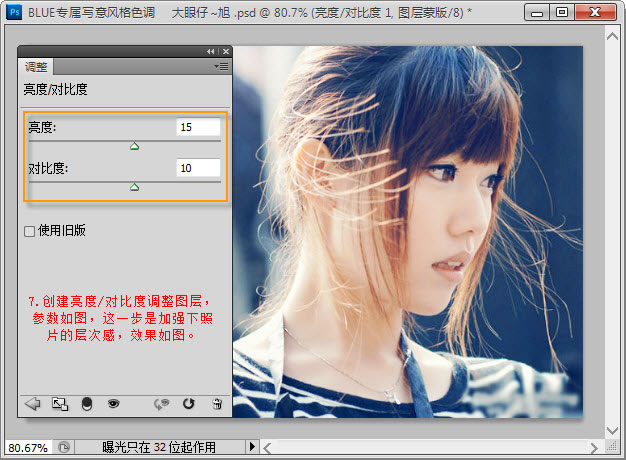
8、创建曲线调整层,调整红通道,如下:
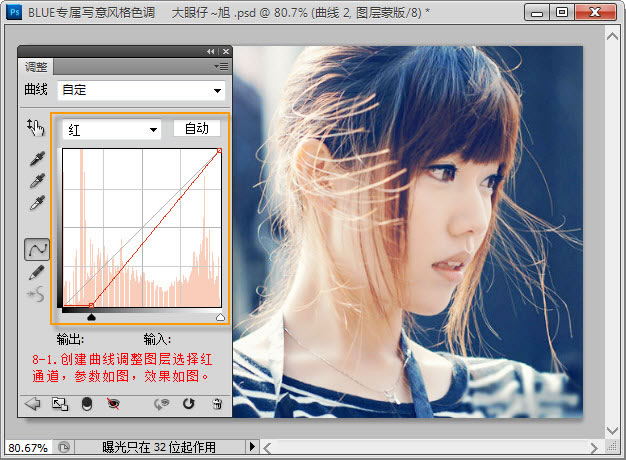
绿通道:
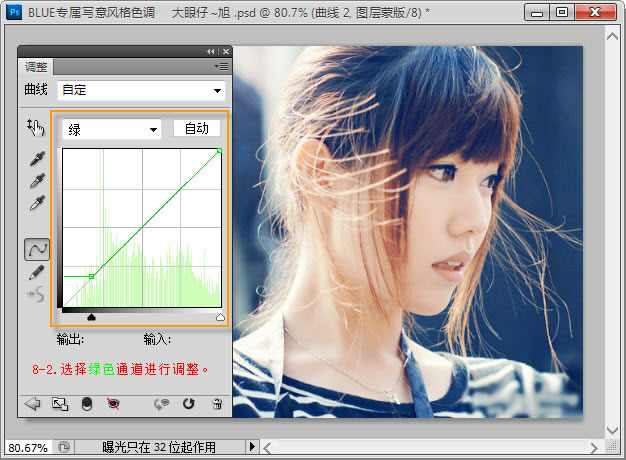
蓝通道:
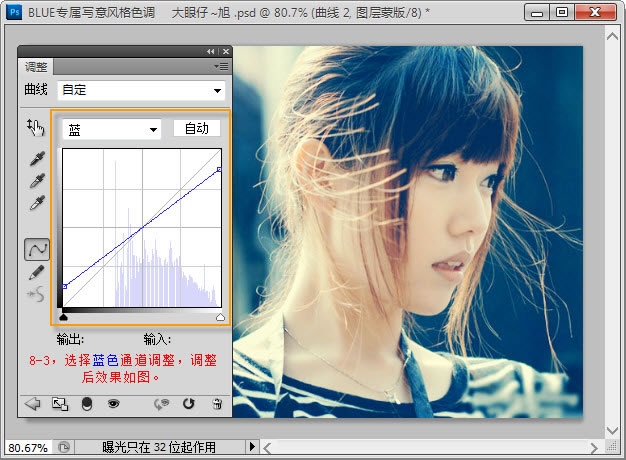
9、加上文字表达自已的心情及图标进行装饰,如下:
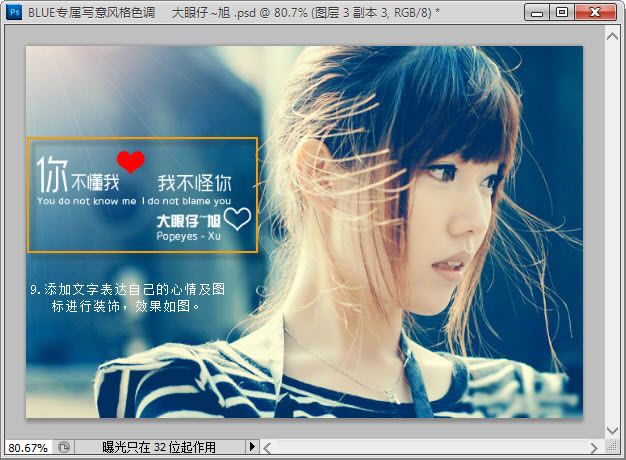
最后,盖印图层,锐化,完成。
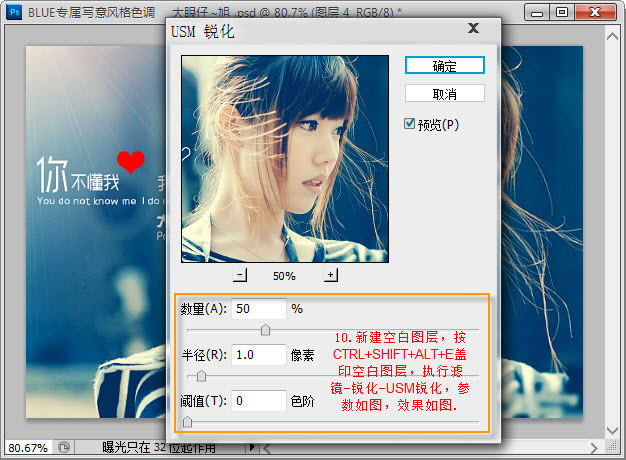
最终效果!

| 上一页12 |